कुछ सिम्स 4 यूजर्स का सामना हो रहा है 109 त्रुटि कोड जब भी वे खेल को लॉन्च करने का प्रयास करते हैं। यह समस्या विंडोज 7, विंडोज 8.1, और विंडोज 10 पर सिम्स 4 के बेस गेम संस्करण और हर अपग्रेड वाले डीलक्स संस्करण दोनों पर दिखाई देती है।

इस विशेष मुद्दे की पूरी जांच करने के बाद, यह पता चलता है कि कई अलग-अलग कारण हैं जो इस विशेष त्रुटि कोड को ट्रिगर कर सकते हैं। यहां संभावित अपराधियों की एक सूची दी गई है:
- जारी सर्वर - कुछ प्रभावित उपयोगकर्ताओं के अनुसार, यह एक सर्वर समस्या के कारण हो सकता है जो गेम सर्वर को आपके गेम की स्थानीय स्थापना के साथ संचार करने से रोकती है। इस मामले में, केवल एक चीज जो आप कर सकते हैं वह है सर्वर समस्या की पहचान करना और ईए का इंतजार करना उनके सर्वर मुद्दे को ठीक करना।
- आउटडेटेड गेम संस्करण - जैसा कि यह पता चला है, यह समस्या तब भी हो सकती है जब आप खेल के कुछ उदाहरणों को तोड़ने वाले बुरे अपडेट को धकेलने के तुरंत बाद गेम संस्करण चला रहे हों। इस स्थिति में, आप समस्या के लिए हॉटफ़िक्स स्थापित करके समस्या को ठीक कर सकते हैं (आमतौर पर समान चैनलों के माध्यम से धकेल दिया जाता है)।
- दूषित स्थानीयकरण। फ़ाइल - अब तक, सबसे बड़ा भ्रष्टाचार उदाहरण जो खेल को तोड़ सकता है, वह है localthumbache.package फ़ाइल। यदि ऐसा होता है, तो आप फ़ाइल को हटाकर और गेम को अपने आप से सुधारने के लिए मजबूर करके समस्या को ठीक कर सकते हैं मूल प्रक्षेपक ।
विधि 1: सर्वर समस्याओं के लिए जाँच कर रहा है
इससे पहले कि आप नीचे दिए गए किसी अन्य सुधार में समस्या को ठीक करने का प्रयास करें, आपको यह सुनिश्चित करके शुरू करना चाहिए कि समस्या वास्तव में सर्वर समस्या के कारण नहीं है जो कनेक्शन को मान्य करने के लिए आपके गेम की क्षमता को प्रभावित करती है।
ध्यान रखें कि कई अन्य खेलों के विपरीत, सिम्स 4 को काम करने के लिए कुछ सुविधाओं के लिए एक स्थायी इंटरनेट कनेक्शन की आवश्यकता होती है, इसलिए सर्वर चेक के साथ इस समस्या निवारण गाइड को शुरू करना एक रास्ता है।
पहले चीजें, पहले जाँच करके देखें कि क्या आपके क्षेत्र के अन्य उपयोगकर्ता उसी तरह के मुद्दे पर जाकर रिपोर्ट कर रहे हैं डाउनडेटक्टर पर सिम्स 4 पेज ।

सिम्स 4 के साथ सर्वर मुद्दों के लिए जाँच
यदि तृतीय पक्ष आउटेज सेवा किसी अंतर्निहित सर्वर समस्याओं को प्रकट नहीं करती है, तो आपको स्थिति पृष्ठ की जांच के लिए भी समय देना चाहिए प्लेस्टेशन नेटवर्क तथा एक्सबाक्स लाईव यदि आप अपना कंसोल खेल रहे हैं।

Xbox Live सर्वर स्थिति
ध्यान दें : यदि आप स्टीम का उपयोग करते समय पीसी पर समस्या का सामना कर रहे हैं, तो आपको जांच करनी चाहिए स्टीम का स्थिति पृष्ठ यह देखने के लिए कि क्या कोई अंतर्निहित समस्याएँ हैं जो सिम्स 4 के लॉन्च में बाधा डाल सकती हैं।
यदि आपके द्वारा अभी-अभी की गई जाँच ने यह स्पष्ट कर दिया है कि बोलने के लिए कोई सर्वर समस्या नहीं है, तो नीचे अगली संभावित समस्या पर जाएँ जहाँ हम सबसे आम प्रकार की समस्या को ठीक करने का प्रयास करते हैं जिससे समस्या स्थानीय रूप से उत्पन्न होगी।
विधि 2: अद्यतन गेम को नवीनतम संस्करण में
यदि आपने पहले पुष्टि की थी कि आप सर्वर समस्या से निपट नहीं रहे हैं, तो इस मामले में सबसे संभावित अपराधी, एक बुरा अपडेट है जो गेम को क्रैश करने का कारण है। यह सिम्स 4 के साथ अतीत में कम से कम 3 बार हुआ है और हर बार समस्या को ठीक करने वाले एक पूर्ववर्ती अपडेट के साथ तय किया गया था।
चाहे आप Playstation 4, Xbox One या PC पर गेम खेल रहे हों, बस गेम को लेटेस्ट वर्जन में अपडेट करने के लिए मजबूर करें और देखें कि क्या यह समस्या को ठीक करता है या नहीं।

मूल एप्लिकेशन के माध्यम से सिम्स 4 को अपडेट करना
यदि आप अपने गेम लांचर / कंसोल को अपडेट करने के लिए मजबूर करते हैं और एक नया संस्करण मिलता है, तो अपडेट करने के लिए ऑन-स्क्रीन प्रॉम्प्ट का पालन करें, फिर अपनी मशीन को रिबूट करें और देखें कि क्या गेम अब वही 109 त्रुटि कोड देखे बिना लॉन्च करने में सक्षम है।
यदि आपने पहले ही यह कोशिश कर ली है और आप पहले से ही नवीनतम संस्करण का उपयोग कर रहे हैं, तो नीचे दिए गए अगले संभावित निर्धारण पर जाएं।
विधि 3: localthumbcache.package फ़ाइल (केवल PC) हटाना
कुछ प्रभावित उपयोगकर्ताओं के अनुसार, इस समस्या को अक्सर ऐसे उदाहरणों में बताया जाता है जहां एक दूषित या पुराना मोड गेम को 109 त्रुटि कोड के साथ क्रैश करने का कारण होगा - यह समस्या मुख्य रूप से सिम्स 4 के मूल संस्करण के साथ असंगति के कारण होती है।
सौभाग्य से, यदि समस्या एक मॉड के कारण होती है, तो आपको हटाकर समस्या को ठीक करने में सक्षम होना चाहिए localthumbcache.package मूल नाम बदलने से पहले फ़ाइल हाल ही में हटाए गए फ़ाइल को बदलने के लिए उत्पत्ति को खेल का नाम बदलने के लिए मजबूर करें।
ध्यान दें : इससे पहले कि आप हटा दें localthumbcache.package फ़ाइल, हम अत्यधिक अनुशंसा करते हैं कि आप अपने मॉड फ़ोल्डर को गेम फ़ाइलों के बाहर एक सुरक्षित स्थान पर स्थानांतरित करें ताकि इसे रोका जा सके मरम्मत समारोह फ़ोल्डर को ओवरराइड करने से।
यदि आप 109 त्रुटि कोड को हटाना चाहते हैं localthumbcache.package फ़ाइल, नीचे दिए गए निर्देशों का पालन करें:
- खुला हुआ फ़ाइल एक्सप्लोरर (मेरा कंप्यूटर) और उस स्थान पर नेविगेट करें जहां आपने सिम्स 4 स्थापित किया था। डिफ़ॉल्ट रूप से, आप उस स्थान को इसमें देख सकते हैं:
प्रोग्राम फ़ाइलें (x86) इलेक्ट्रॉनिक आर्ट्स सिम्स 4
- एक बार जब आप सही स्थान के अंदर हों, तो राइट-क्लिक करें मॉड फ़ोल्डर और पर क्लिक करें कॉपी, फिर इसे अपने मुख्य पर बाहर के स्थान पर चिपकाएँ सिम्स 4 फ़ोल्डर (अधिमानतः अपने डेस्कटॉप पर)।
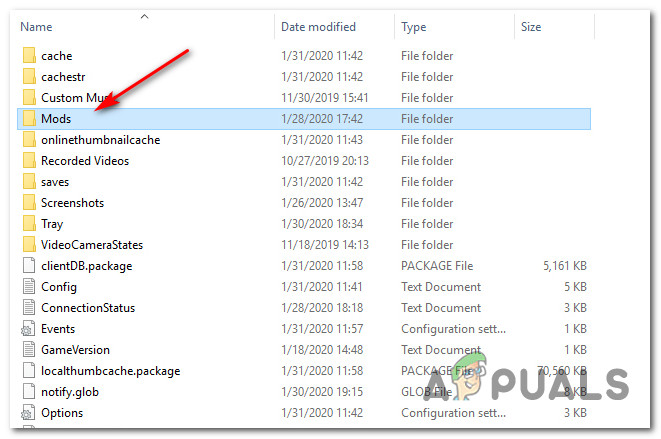
मोड फ़ोल्डर चल रहा है
- एक बार जब आप अपने मोटे होने का प्रबंधन करते हैं मॉड फ़ोल्डर सुरक्षित रूप से दूर, पर राइट-क्लिक करें localthumbcache.package फ़ाइल चुनें हटाएं नव प्रकट संदर्भ मेनू से।
- के बाद आप सफलतापूर्वक छुटकारा पा लिया है localthumbcache.package फ़ाइल, खोलें मूल, सिम्स 4 गेम (अंडर के तहत) पर राइट क्लिक करें पुस्तकालय), और चुनें मरम्मत का खेल संदर्भ मेनू से।
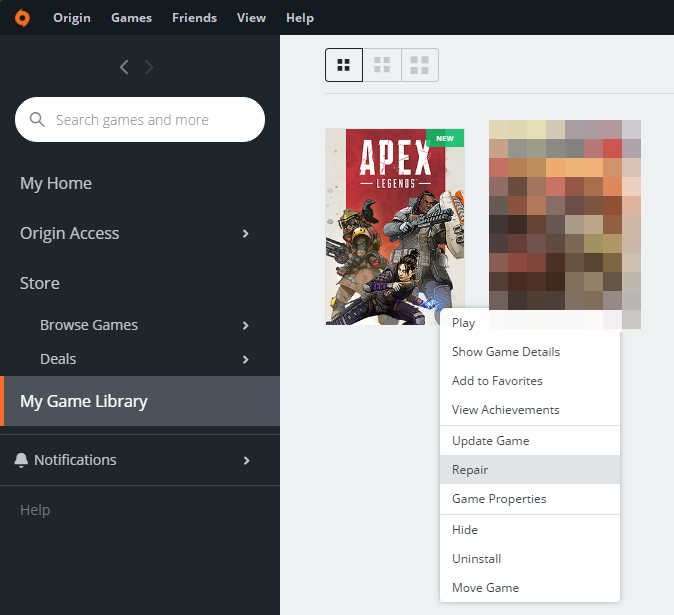
गेम फ़ाइलों की मरम्मत करें
- एक बार मरम्मत की प्रक्रिया शुरू हो जाने के बाद, प्रक्रिया पूरी होने तक धैर्यपूर्वक प्रतीक्षा करें, फिर अपने कंप्यूटर को फिर से शुरू करें और देखें कि क्या अगले स्टार्टअप के पूरा होने पर समस्या ठीक हो गई है।
ध्यान दें: यदि आपने पहले अपने मॉड को दूर किया है, तो आप इसे स्थानांतरित कर सकते हैं मॉड खेल में वापस फ़ोल्डर स्थापना फ़ोल्डर उन्हें वापस पाने के लिए - लेकिन यह सुनिश्चित करें कि खेल सक्रिय रूप से नहीं चल रहा है।
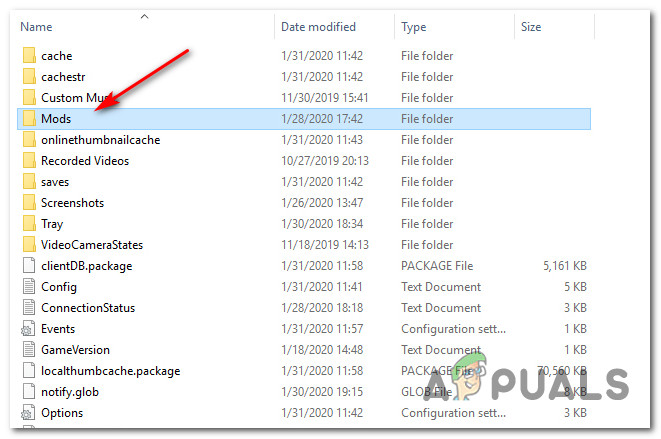
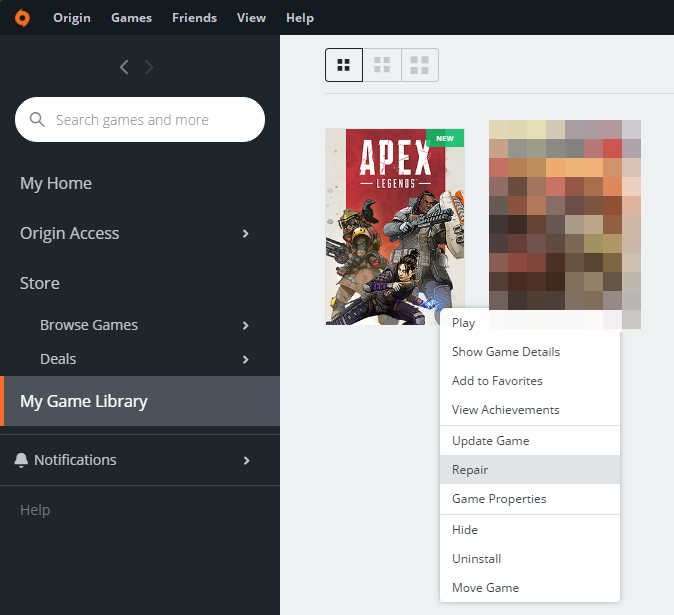





![[FIX] Sky नो मैन्स स्काई में लॉबी की त्रुटि में शामिल होने में विफल](https://jf-balio.pt/img/how-tos/65/failed-join-lobby-error-no-man-s-sky.png)

















